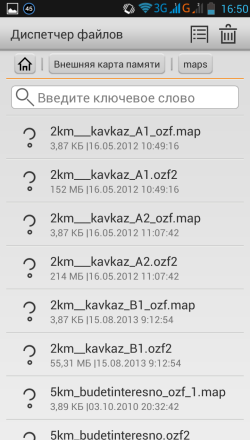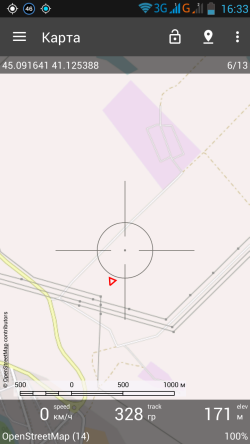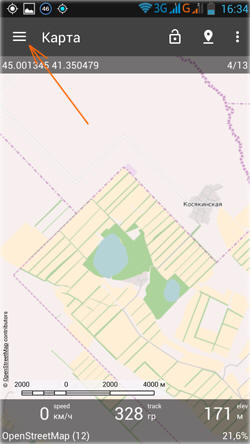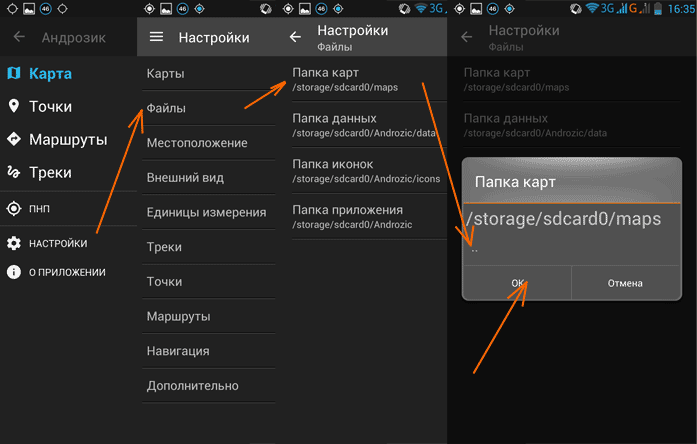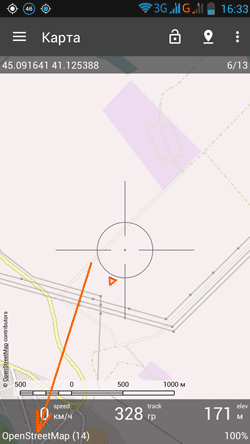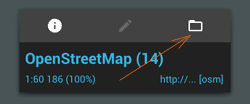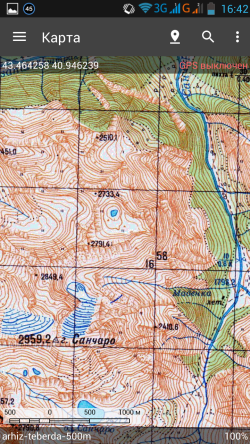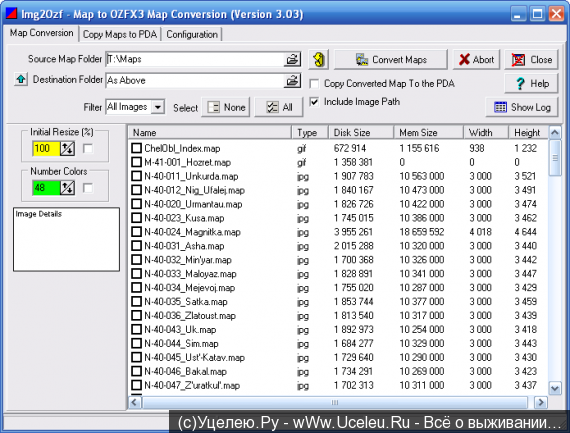- Активный туризм на Юге России
- Используем программу Androzic — оффлайн gps-карты до сих пор актуальны
- Программа Androzic
- Загрузка карты
- Конвертация карты
- Загрузка в смартфон
- Результаты
- Ozf2 чем открыть на андроид
- Навигация в телефоне (android): Androzic,Img2Ozf,GPS Logger for Android. → Ориентирование и картография
Активный туризм на Юге России
В этой статье пойдёт речь о том, как открыть на Вашем телефоне, работающем под Андроидом, топографическую карту, сделанную под Ozi Explorer . Для начала надо определиться с вводными данными.
— у Вас под рукой находится смартфон или планшет под управлением Андроида.
— у Вас есть скаченные откуда-либо карты в формате Ozi Explorer с привязкой (отдельный файл с расширением .map). На данный момент Андрозик поддерживает формат карт ozf2. Если у Вас другие карты (ozfx3, ozf4) — андрозик не откроет их. Карты в открытых форматах (bmp, tiff, jpg, gif, png и др. ) надо заранее переконвертировать в ozf2 с помощью бесплатного конвертера старой (!) версии. Все старинные и современные карты, купленные на нашем сайте без проблем открываются в Андрозике.
— Вы скачали и установили Андрозик с Плеймаркета или нашего сайта.
1. Копируем файлы карт на карту памяти вашего устройства. Куда именно — не особо важно, создайте папку maps на карте памяти, как пример. Обратите внимание, что Вы скопировали не zip архив с картами, а сами карты ( ф айлы ozfx2 и map ). Заходим с телефона в эту папку, убеждаемся, что карты на месте:
2. Запускаем Андрозик. По умолчанию он с интернета будет подгружать карту OSM . Выглядит она как-то так:
3. Нажимаем на кнопку «меню» в левом верхнем углу:
4. Выбираем пункт: Настройки — Файлы — Папка карт:
5. Нажимаем на точки, см. выше, и указываем путь к той папке, в которую вы скопировали карты в первом пункте. Нажимаем ОК.
Всё. Теперь Ваши карты доступны из Андрозика. Открыть их можно следующим образом. Нажимаем на название карты в левом нижнем углу:
Появляется список. Иногда надо нажать на значок папку в правом верхнем углу всплывающего окна, чтобы показался весь список:
Теперь в списке выбираем интересующую нас карту.
Всё, карта на экране.
Если Вам необходимо неспешно рассмотреть карту, которая не покрывает Ваше текущее положение, то рекомендую отключить приём спутников. Сделать это можно как через программу, так и через интерфейс андроида. Иначе через некоторое время бездействия Вас «выбросит» на экран с текущей позицией.
На ряде устройств новая версия Андрозика из плеймаркета подглючивает и подтормаживает. Не повезло? Вы можете скачать и установить с нашего сайта старые версии, они заметно шустрее. Перед установкой необходимо удалить другие версии Андрозика, иначе выскочит ошибка типа «провайдер уже авторизован на этом устройстве». Принцип загрузки карт в старых версиях тот же самый.
Мы можем подготовить к загрузке в Андрозик любые Ваши карты — как привязанные, так и не привязанные. Стоимость услуг договорная (зависит от объёма и трудоёмкости), небольшая. Пишите.
Источник
Используем программу Androzic — оффлайн gps-карты до сих пор актуальны
Привет Geektimes! Период отпусков уже подходит к концу, однако дальние поездки и дальше остаются актуальными. Сейчас «стильно модно молодежно» пользоваться различными онлайн сервисами, однако еще с тех пор когда gps-приемники были большие и желтые, старые добрые оффлайн-карты не утратили свою актуальность — в поездках зачастую интернет либо отсутствует, либо дорогой, либо неудобный. Да даже в домашнем регионе не всегда подключен мобильный интернет, зачастую он просто не нужен чтобы за него отдельно платить. А gps есть практически в любом смартфоне, и ничего за его использование платить не нужно.
Я расскажу как готовить оффлайн-карты для незаслуженно забытой программы Androzic, программы которой я пользуюсь более 5 лет, и которую использовал во всех поездках, от Парижа до Соловков.
Вот так выглядит карта на моем смартфоне с Android 7.0:
Как это сделать, немного цифровой археологии под катом.
Программа Androzic
Для начала нужно поставить данную программу. Скачать ее можно с одноименного сайта, программа совершенно бесплатна, там же на сайте есть ссылка на исходники на github. К сожалению, автор прекратил разработку программы, однако все и так работает — программа делает то что нужно, и не делает что не нужно. Я использую версию 1.7.9, с 2.3 что-то не срослось, а разбираться было лень. Так что дальнейший рассказ будет про 1.7.9.
Итак, загружаем с сайта apk, устанавливаем на Android. Программа предоставляет все, что необходимо для оффлайн-навигации — карты, точки, вывод расстояния, скорости и пр (разумеется, онлайн-сервисов типа показа пробок, в программе нет).
В комплекте с программой карт тоже нет, так что подготовить их придется самостоятельно. Приступаем к цифровой археологии — нам понадобятся программы, которые использовались лет 10 назад 🙂
Загрузка карты
Для начала нам необходимо создать карту в формате OZI Explorer. Перепробовав разные программы, я в итоге остановился на SAS.Planet. Программа бесплатная, с ее помощью можно сохранить карту в любом удобном формате. Для примера, создадим карту Москвы.
Выделяем нужную область, выбираем нужный зум (z15) и нажимаем Start — программа скачивает с карт Гугла все тайлы (не знаю насколько это разрешено политикой гугл, но для личного использования думаю, можно).
Открываем предыдущее выделение еще раз, выбираем Stitch и скачиваем карту в формате jpeg (выбран тот же зум=15 и включен флажок «map» для создания файла формата ozi).
Результат — в выбранной папке должны появиться 2 файла — Moscow.jpg (размером примерно 7000х7000 пикселов) и Moscow.map. Теперь наша задача сконвертировать карту и установить на смартфон.
Конвертация карты
Следующим шагом необходимо сконвертировать карту в формат, который понимает Androzic. К сожалению, сохраненные выше файлы напрямую не открываются, карту сначала нужно сконвертировать в формат ozfx3. Для конвертации я использовал программу Img2OZF 3.0. Более поздние версии не подходят, т.к. создают файлы уже в другом формате ozf4 (скачать версию 3.0 удалось отсюда, т.к. официальные ссылки давно мертвы). Если кто знает другой конвертор, было бы интересно.
Пользоваться программой весьма просто — выбираем папку, нажимаем Convert.
Программа создает слои карты для разных уровней зума, через некоторое время карта готова. Как результат, в выходной папке созданы 2 файла Moscow.ozfx3 и Moscow_ozf.map.
Загрузка в смартфон
Последний и самый простой этап. Подключаем смартфон по usb, и копируем оба файла в папку /Androzic/maps. Перезапускаем Androzic — все готово, новая карта видна в списке, и ее можно открыть.
При желании, в Androzic также можно занести список интересных точек, и программа будет показывать их на экране. Hint — если в google maps выбрать в контекстном меню пункт «что это», будут показаны координаты в виде широты-долготы, их и надо вносить в программу.
Результаты
Что мы получили в итоге? Мы имеем бесплатную программу, показывающую на смартфоне наше местоположение, карту, скорость, координаты, список интересных точек, записывающую трек движения, причем все это полностью оффлайн, без какого-либо использования траффика или gsm-сети вообще. Без рекламы, регистраций и sms. В поездке в роуминге/за границу, или даже в самолете, посмотреть где сейчас летим, то что доктор прописал.
Правка
Как подсказали в комментариях, существует несколько альтернативных программ, работающих полностью оффлайн, и не требующих конвертации карт.
Всем удачных путешествий. Если автор Androzic тоже читает эту статью — респект за отличный продукт.
Источник
Ozf2 чем открыть на андроид
В этой статье пойдёт речь о том, как открыть на Вашем телефоне, работающем под Андроидом, топографическую карту, сделанную под Ozi Explorer . Для начала надо определиться с вводными данными.
— у Вас под рукой находится смартфон или планшет под управлением Андроида.
— у Вас есть скаченные откуда-либо карты в формате Ozi Explorer с привязкой (отдельный файл с расширением .map). На данный момент Андрозик поддерживает формат карт ozf2. Если у Вас другие карты (ozfx3, ozf4) — андрозик не откроет их. Карты в открытых форматах (bmp, tiff, jpg, gif, png и др. ) надо заранее переконвертировать в ozf2 с помощью бесплатного конвертера старой (!) версии. Все старинные и современные карты, купленные на нашем сайте без проблем открываются в Андрозике.
— Вы скачали и установили Андрозик с Плеймаркета или нашего сайта.
1. Копируем файлы карт на карту памяти вашего устройства. Куда именно — не особо важно, создайте папку maps на карте памяти, как пример. Обратите внимание, что Вы скопировали не zip архив с картами, а сами карты ( ф айлы ozfx2 и map ). Заходим с телефона в эту папку, убеждаемся, что карты на месте:
2. Запускаем Андрозик. По умолчанию он с интернета будет подгружать карту OSM . Выглядит она как-то так:
3. Нажимаем на кнопку «меню» в левом верхнем углу:
4. Выбираем пункт: Настройки — Файлы — Папка карт:
5. Нажимаем на точки, см. выше, и указываем путь к той папке, в которую вы скопировали карты в первом пункте. Нажимаем ОК.
Всё. Теперь Ваши карты доступны из Андрозика. Открыть их можно следующим образом. Нажимаем на название карты в левом нижнем углу:
Появляется список. Иногда надо нажать на значок папку в правом верхнем углу всплывающего окна, чтобы показался весь список:
Теперь в списке выбираем интересующую нас карту.
Всё, карта на экране.
Если Вам необходимо неспешно рассмотреть карту, которая не покрывает Ваше текущее положение, то рекомендую отключить приём спутников. Сделать это можно как через программу, так и через интерфейс андроида. Иначе через некоторое время бездействия Вас «выбросит» на экран с текущей позицией.
На ряде устройств новая версия Андрозика из плеймаркета подглючивает и подтормаживает. Не повезло? Вы можете скачать и установить с нашего сайта старые версии, они заметно шустрее. Перед установкой необходимо удалить другие версии Андрозика, иначе выскочит ошибка типа «провайдер уже авторизован на этом устройстве». Принцип загрузки карт в старых версиях тот же самый.
Мы можем подготовить к загрузке в Андрозик любые Ваши карты — как привязанные, так и не привязанные. Стоимость услуг договорная (зависит от объёма и трудоёмкости), небольшая. Пишите.
ВНИМАНИЕ! УСТАНОВКА ПРОГРАММЫ ТРЕБУЕТ ОПРЕДЕЛЁННЫХ ЗНАНИЙ ПК И МОБИЛЬНОГО АППАРАТА)
Всем привет! Как то раз я уже писал про установку OZIExplorer, только на WINCE. А теперь решил ещё порадовать владельцев андроид устройств) Скрины делал со своего 5-ти дюймового агрегата, так что мне очень удобно пользоваться озиком)
Androzic — навигационная программа, использующая карты OziExplorer (ozf2, ozfx3). Предназначена для прогулок, геокешинга, езды вне дорог, плавания и других занятий на открытом воздухе. От вас ожидается знакомство с OziExplorer или хотя бы представление, где брать карты в этом формате. Карты могут быть изготовлены самостоятельно, но для этого требуется приложение некоторых усилий. Предусмотрена работа без карт в режиме простого навигатора. Встроена поддержка многих онлайн-карт, таких как Open Street Map (требуется доступ к интернету).
Основные функции:
- индекс карт
- отображение и запись текущего трека, даже в фоновом режиме
- поддержка точек, треков, маршрутов
- поддержка форматов ozi, kml, gpx
- движение на точку или по маршруту
Источник
Навигация в телефоне (android): Androzic,Img2Ozf,GPS Logger for Android. → Ориентирование и картография
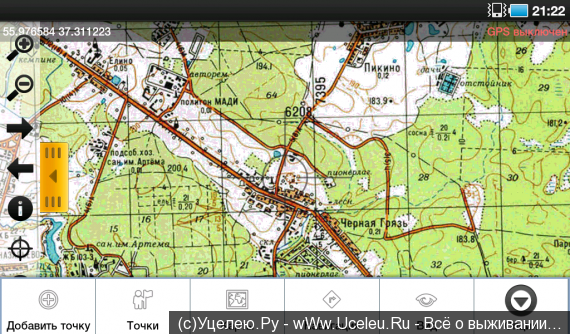
Androzic
Описание
Навигационная программа, использующая карты OziExplorer старого формата. Предназначена для прогулок, геокешинга, езды вне дорог, плавания и других занятий на открытом воздухе. От вас ожидается знакомство с OziExplorer или хотя бы представление, где брать карты в этом формате. Карты также могут быть созданы самостоятельно, но с некоторыми усилиями, смотрите подробности в FAQ. Предусмотрена работа без карт в режиме простого навигатора. Работает с рядом онлайн карт, такими как Open Street Map (требуется подключение к Интернету).
Функции приложения:
• поддержка карт в формате ozf2 (карты в формате ozfx3 тоже могут читаться, но не гарантировано)
• поддержка онлайн карт
• поддержка кэша карт SAS.Планета
Автор: Gonscik ( Your text to link. )
• работа без карт в режиме простого навигатора
• запись трека в фоновом режиме
• навигация на точку и по маршруту
• преобразование трека в маршрут
• создание и управление маршрутами
• работа с путевыми точками, треками и маршрутами в формате Ozi
• загрузка точек, треков и маршрутов в форматах KML и GPX
• HSI и компас
• настраиваемые единицы измерения
• UTM координаты
• поиск объектов с помощью Google Geocoder
• обмен местоположением и путевыми точками
• портретный и альбомный режим
• поддержка планшетов
Функциональность может быть расширена с помощью плагинов:
• чтение координат из текстовых сообщений (смс)
• обмен местоположением в реальном времени
Androzic является бесплатным приложением с открытым исходным кодом. Распространяется под лицензией GNU GPL v3. Дополнительную информацию можно найти на androzic.com/
Осторожно! Современные версии Img2Ozf генерируют карты в новом зашифрованном формате, они не будут открываться в Androzic. Пожалуйста, используйте более ранние версии Img2Ozf. Последняя известная допустимая версия — 3.03.
play.google.com/store/apps/details?id=com.androzic&hl=ru
В интернете в большинстве случаев карты можно скачать только в map формате, Androzic этот формат не открывает, вот решение конвертации с map в Img2Ozf
Программа Img2Ozf
Img2ozf. Image to OZF2 Conversion. Конвертер картинок в карты для OziExplorer (.ozf2 тип файлов)
Программа Img2Ozf предназначена для конвертирования файлов изображений в формат ozfx3, с которым работают OziExplorer и OziExplorerCE. Особенности данного формата позволяют быстро открывать и масштабировать карту, что удобно на медленных КПК. Но размер файла может получиться несколько больший, чем исходного изображения.
Для работы Img2Ozf требуется файл изображения, и map-файл привязки этого изображения к географическим координатам.
Вы можете задать изменение размера исходного файла, а также количество цветов в полученном ozfx3-файле (эта опция позволяет значительно уменьшить размер файла при небольшой потере качества). Также Img2Ozf позволяет сразу копировать созданные файлы на ваш PDA.

Часто бывает что нужно прописать трек (маршрут) но большинство программа очень сильно расходуют аккумулятор телефона по причине дополнительных функции для этих целей удобней использовать программу:
GPS Logger for Android 
Описание
Легкий, батареи эффективным GPS Logger. Цель этого приложения заключается в авторизуйтесь ваш GPS координаты через определенные промежутки времени в файл на карту SD. Это приложение работает в фоновом режиме, так что вы можете на длительную прогулку, поход, покататься полета или фотосессии или даже пойти купить молока и есть это работает как можно дольше. После того, как вы вернулись на свой компьютер, вы можете использовать файлы геотег фотографии, загрузить на туристических сайтов, просмотра в Google Earth и так далее.
*** Особенности:
* Укажите временные интервалы
* Укажите расстояние интервалы
* Сотовый телефон башня или GPS спутники
* Вход в GPX, KML, CSV или NMEA файлов
* Показывает уведомления
* Императорский витрины
* Автоматический запуск при загрузке
* Автоматическая отправка по электронной почте / FTP / Dropbox / Google Docs / OpenStreetMap / OpenGTS с интервалом
* OpenStreetMap — загрузить GPS следы
* Dropbox — загрузить GPX / KML / ZIP / TXT
* Документы Google — загрузить GPX / KML / ZIP / TXT
* OpenGTS — авто отправить или загрузить точки
Ошибки, пожелания, вопросы — пожалуйста, отправляйте их github.com / mendhak / gpslogger (отслеживания проблем).
Переводы — представить crowdin.net/project/gpslogger-for-android/invite
*** Примечания:
GPSLogger не является заменой MyTracks. MyTracks предназначен для непродолжительного использования (как это имеет много особенностей работы), GPSLogger предназначен для длиться долгое время.
Подключение к данным используется это приложение только если вы используете автоматическое письмо или OpenStreetMap или Dropbox особенности.
Хотя приложение позволяет 0 второй частоты, это не рекомендуется, поскольку записи и протоколирования происходит очень быстро; это может привести к нестабильности / зависает. Попробуйте 1-3 секунд вместо.
Если есть особенность, что вы чувствуете, что приложение должно быть, вы можете представить запрос на выделение видео на GitHub сайте.
*** Объяснение разрешений:
Хранение — чтение и запись файлов в папку GPSLogger на карту SD
Обмен данными — используемый при загрузке файлов (Dropbox, OpenStreetMap) или отправки электронной почты или санкционировании вам Dropbox, OpenStreetMap
Ваше местоположение — используется для определения вашего GPS или башню в зависимости от местоположения
Системные инструменты (запуск при загрузке) — используется, если вы решили начать GPSLogger при загрузке
Ваши аккаунты — используется при авторизации против Google Docs и при загрузке в Google Docs
play.google.com/store/apps/details?id=com.mendhak.gpslogger
На личном опыте советую apk файлы ( дистрибутивы программ), а так же файлы треков и файлы карт держать на флэшке телефона. Если даже будет сбой в операционной системе телефона вы всегда можете сделать жесткую перезагрузку т. е — hard reset зажать громкость вверх вниз и кнопку power( комбинация зависти от марки телефона). И затем установить программы по новой и подгрузить данные.
Источник